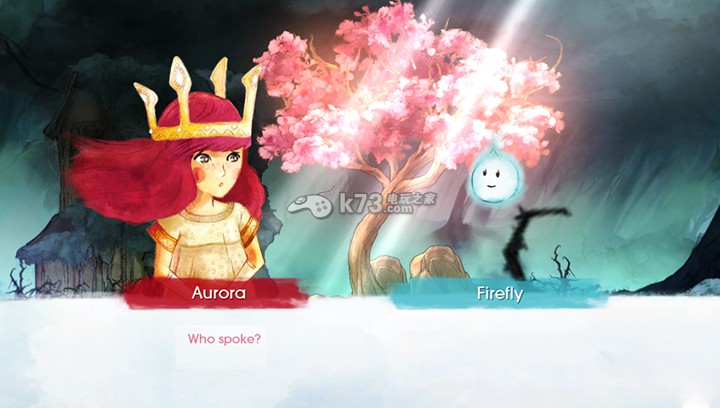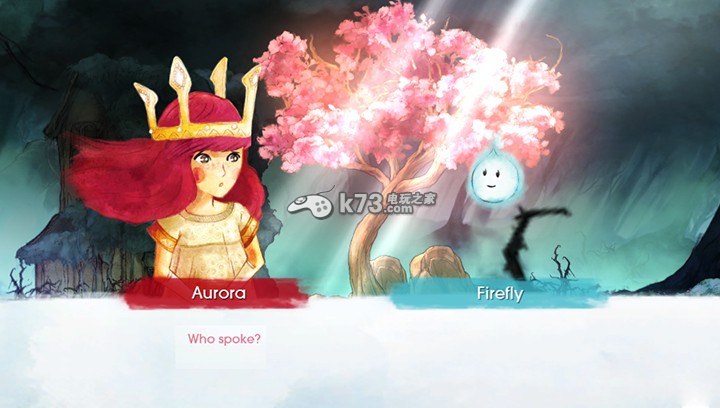会声会影2022清理工具使用教程
1、下载并进行解压即可获取会声会影2021卸载工具;
2、直接双击“VS2021_清理工具_.exe”即可运行使用,无需安装;

3、需要注意,该软件仅针对会声会影2021版本软件进行使用,因此如果你没有安装2021是找不到的;

4、安装了,就会出现一个2021的版本信息,点击“开始清理”按纽开始卸载;

5、最后有一个“Cleanup completed”的提示,点击“确定”即可完成卸载。

会声会影2022清理工具说明
卸载 VideoStudio建议您先使用程序和功能卸载程序
如果您仍然遇到问题,那么使用清理工具可能会有所帮助。
附件是用于卸载程序的 Corel VideoStudio 清理工具。全网首发 会声会影2022清理工具V1.1 Corel VideoStudio 2022 Cleanup Tools插图
Corel 支持使用术语版本冲突来Corel VideoStudio的多个安装如何影响最新安装的版本。
我们一直说可以毫无问题地安装多个版本,尽管我认为这些版本应该按照最旧的顺序安装。
这些程序确实共享一些通用文件,最后安装最新版本将确保使用最新的文件。
Corel 支持现在建议使用清理工具,并且确实要多次运行该工具以确保删除所有内容,您还应该在使用这些工具后重新启动电脑。
请注意,清理工具不会删除通常用于 CVSX9 的个人数据文件……。
C:\Users\UserName\AppData\Roaming\Ulead Systems\Corel VideoStudio Pro (x64)\19.0
或者
C:\Users\UserName\AppData\Roaming\Ulead Systems\Corel VideoStudio Pro\19.0
和
C:\Users\UserName\Documents\Corel VideoStudio Pro\19.0
这些可以在卸载程序后删除。
删除文件时请注意不要删除您的项目文件(****** .VSP)或视频/图像等。
注意事项
VideoStudio 2021 和 2022 的清理工具可用,并警告说这将影响以前版本的Corel VideoStudio,尽管该工具可能仅在打开时识别目标 VS,而实际上已安装了以前的版本。通过视频工作室版本共享的使用插件/Prodad/MCCL 等的程序特别容易受到攻击。问题当然可以通过重新安装受影响的插件来解决。
如果只安装了一个版本的 VideoStudio,那么应该没有问题。考虑到这一点 最好只安装最新版本的 VideoStudio,因为项目无法与以前的版本共享。
当使用程序和功能卸载无法解决问题时,我们建议使用这些工具作为最后的手段。”